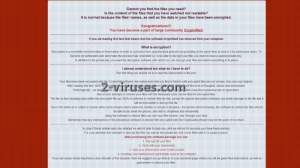Der HELP_YOUR_FILES Virus ist eine neue Version der Cryptowall Ransomware, die persönliche Dateien verschlüsselt und Sie auffordert, innerhalb von 96 Stunden $700 oder 1,79 Bitcoins zu bezahlen, um sie wieder zu entschlüsseln. Falls der Benutzer dieser Aufforderung nicht nachkommt, wird das Lösegeld verdoppelt und auf $1400 oder 3,85 Bitcoins erhöht. Es handelt sich um die 4. Version des Cryptowall Virus, welcher zum ersten Mal im Jahr 2014 auftauchte.
Der HELP_YOUR_FILES Virus wird normalerweise mit Hilfe des Nuclear Exploit Kits verbreitet. Es verwendet „stark verbesserte“ Kommunikationen und einen bessere Designcode, damit es mehr Schwachstellen nutzen kann. Außerdem kann das Schurkenprogramm auch über E-Mail Anhänge in Computer gelangen. Sie erhalten eine Benachrichtigung einer Bank, eine Rechnung oder eine ähnliche Datei. Sobald Sie sie öffnen, verschlüsselt die Malware sofort die meisten Ihrer Dateien. Normalerweise wird dafür RC4 Code verwenden. Sobald der Parasit die Kontrolle über Ihre Dateien übernimmt, werden sie vom HELP_YOUR_FILES Virus umbenannt – in willkürliche Kombinationen von Buchstaben und Zahlen – und es wird eine Nachricht am infizierten Computer angezeigt:
Wie Sie sehen, fordert Sie das Programm auf, $700 zu bezahlen, um Ihre Dateien zurückzubekommen. Das sollten Sie nie tun, da es keine Garantie dafür gibt, dass Ihre Dateien tatsächlich entschlüsselt werden. Falls Sie über ein Backup Ihrer Daten verfügen, ist das eine große Hilfe. In diesem Fall müssen Sie den HELP_YOUR_FILES Virus entfernen und Ihre Dateien über das Backup wiederherstellen. Falls Sie über kein Backup verfügen, können Sie versuchen, eines der folgenden Programme zu verwenden: Photorec oder R-Studio. Diese können ihnen dabei helfen, die verlorenen Dateien zurückzubekommen.
Stellen Sie sicher, dass Sie den HELP_YOUR_FILES Virus so schnell wie möglich aus Ihrem System entfernen.
Um die Cryptowall Ransomware zu vermeiden, öffnen Sie nie Anhänge von E-Mails mit unbekanntem Absender. Vermeiden Sie es auch, auf verdächtig aussehenden Webseiten zu surfen. Sie wissen nie, ob Sie durch einen Klick auf einen Hyperlink eine Infektion starten könnten. Seien Sie auch vorsichtiger, während Sie Dinge in Ihr System herunterladen. Beachten Sie, dass zahlreiche kostenlose Anwendungen Bündel enthalten können, die nicht immer sicher sind. Entscheiden Sie sich immer für die benutzerdefinierte Installation und lesen Sie sich die Allgemeinen Geschäftsbedingungen Ihrer Freeware durch. Stellen Sie sicher, dass die Anwendung keine zusätzlichen Programme bewirbt und stimmen Sie nie der Installation von unbekannten Programmen zu.
Help_your_files Virus Schnelle Links
- Programme zur automatischen Entfernung von Malware
- Wie entferne ich HELP_YOUR_FILES Virus mit einer Systemwiederherstellung?
- Schritt 1. Starten Sie Ihren Computer im abgesicherten Modus mit Eingabeaufforderung neu.
- Shritt 2. Schließen Sie die Entfernung von HELP_YOUR_FILES Virus ab.
- Shritt 3. Stellen Sie die von HELP_YOUR_FILES Virus betroffenen Dateien mit Hilfe einer Volumenschattenkopie wieder her
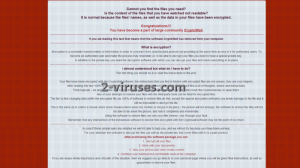
Programme zur automatischen Entfernung von Malware
(Win)
Hinweis: Spyhunter findet Parasiten wie Help_your_files Virus und hilft Ihnen dabei, diese kostenlos zu entfernen. limitierte Testversion verfügbar, Terms of use, Privacy Policy, Uninstall Instructions,
(Mac)
Hinweis: Combo Cleaner findet Parasiten wie Help_your_files Virus und hilft Ihnen dabei, diese kostenlos zu entfernen. limitierte Testversion verfügbar,
Wie entferne ich HELP_YOUR_FILES Virus mit einer Systemwiederherstellung?
Schritt 1. Starten Sie Ihren Computer im abgesicherten Modus mit Eingabeaufforderung neu.
für Windows 7 / Vista/ XP
- Start → Herunterfahren → Neu starten → OK.
- Drücken Sie immer wieder die F8-Taste, bis das Fenster mit den Erweiterten Startoptionen erscheint.
- Wählen Sie den abgesicherten Modus mit Eingabeaufforderung.

für Windows 8 / 10
- Klicken Sie am Windows-Sperrbildschirm auf Ein/Aus. Halten Sie danach die Umschalttaste gedrückt und klicken Sie auf Neu starten.

- Wählen Sie Problembehandlung → Erweiterte Optionen → Windows-Starteinstellungen und klicken Sie dort auf Neu starten.
- Wählen Sie, nachdem das System geladen wurde, in den Starteinstellungen den abgesicherten Modus mit Eingabeaufforderung.

Stellen Sie Ihre Systemdateien und Einstellungen wieder her.
- Nach der Eingabeaufforderungsmodus geladen wurde, geben Sie cc restore ein und drücken Sie Enter.
- Geben Sie danach rstrui.exe ein und drücken Sie erneut Enter.

- Klicken Sie im nächsten Fenster auf „Weiter“.

- Wählen Sie einen verfügbaren Wiederherstellungspunkt aus, der vor dem Zeitpunkt, an dem HELP_YOUR_FILES virus in Ihr System gelangte, liegt, und klicken Sie auf „Weiter“

- Um die Systemwiederherstellung zu starten, klicken Sie auf „Ja“.

Shritt 2. Schließen Sie die Entfernung von HELP_YOUR_FILES Virus ab.
Nachdem Sie Ihr System wiederhergestellt haben, empfehlen wir Ihnen, Ihren Computer mit einem Anti-Malware Programm, wie Spyhunter, zu scannen und alle betrügerischen Dateien, die mit HELP_YOUR_FILES virus in Verbindung stehen, zu entfernen.
Shritt 3. Stellen Sie die von HELP_YOUR_FILES Virus betroffenen Dateien mit Hilfe einer Volumenschattenkopie wieder her
Falls Sie die Wiederherstellungsoption Ihres Betriebssystems nicht nutzen, besteht die Möglichkeit, Schattenkopie-Snapshots zu verwenden. Sie speichern Kopien Ihrer Dateien zum Zeitpunkt, an dem der Schnappschuss der Systemwiederherstellung erstellt wird. Normalerweise versucht HELP_YOUR_FILES virus, alle vorhandenen Volumenschattenkopien zu löschen, weshalb diese Methode eventuell nicht auf allen Computern funktioniert. Das Schurkenprogramm könnte mit seinem Versuch aber scheitern.
Volumenschattenkopien stehen nur in Windows XP Service Pack 2, Windows Vista, Windows 7 und Windows 8 zur Verfügung. Es gibt zwei Möglichkeiten, um Ihre Dateien per Volumenschattenkopie wiederherzustellen: die Windows-Vorgängerversionen oder den Shadow Explorer.
a) Windows-VorgängerversionenKlicken Sie mit der rechten Maustaste auf eine verschlüsselte Datei und wählen Sie Eigenschaften > Vorgängerversionen (Karteireiter). Jetzt sehen Sie alle verfügbaren Kopien dieser Datei und den Zeitpunkt, an dem die Volumenschattenkopie gespeichert wurde. Wählen Sie die Version der Datei, die Sie wiederherstellen möchten, und klicken Sie auf „Kopieren“, falls Sie sie in einem bestimmten Verzeichnis speichern möchten, oder auf „Wiederherstellen“, falls Sie die bestehende, verschlüsselte Datei ersetzen möchten. Falls Sie sich zuerst den Inhalt der Datei ansehen möchten, klicken Sie auf „Öffnen“.

b) Shadow Explorer
Der Shadow Explorer ist ein Programm, das online kostenlos zur Verfügung steht. Sie können entweder eine Vollversion oder eine portierbare Version des Shadow Explorers herunterladen. Öffnen Sie das Programm. Wählen Sie in der obere linken Ecke das Laufwerk, auf dem sich die Datei, nach der Sie suchen, befindet. Jetzt sehen Sie alle Ordner dieses Laufwerks. Um einen ganzen Ordner wiederherzustellen, klicken Sie mit der rechten Maustaste darauf und wählen Sie „Exportieren“. Wählen Sie danach aus, wo der Ordner gespeichert werden soll.

Anmerkung: In vielen Fällen ist es leider nicht möglich, Dateien, die mit modernen Ransomwares infiziert wurden, wiederherzustellen. Ich rate Ihnen daher, vorbeugend eine gute Cloud-Backup-Software zu verwenden. Wir empfehlen Ihnen Carbonite, BackBlaze, CrashPlan oder Mozy Home.